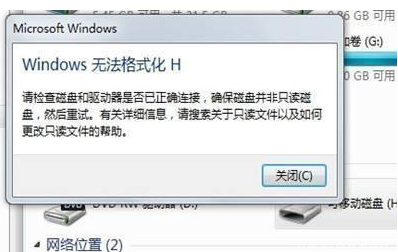
下面是解决u盘无法格式化怎么办的步骤:
1.首先将U盘连接电脑USB口上面。
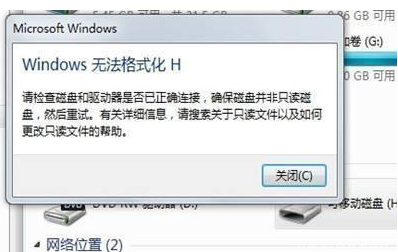
2.按住WIN + R弹出运行窗口,然后输入CMD,回车确定。
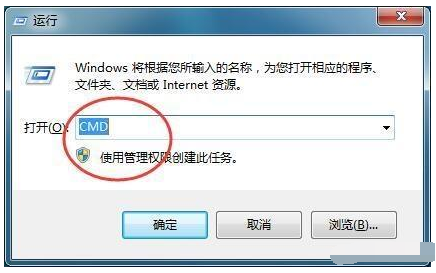
3.确认后,将弹出一个DOS窗口。我们在上面输入命令格式H:/ fs:fat32。由于我的USB驱动器号为H,因此格式后为H。如果您还有其他问题,请更改H。
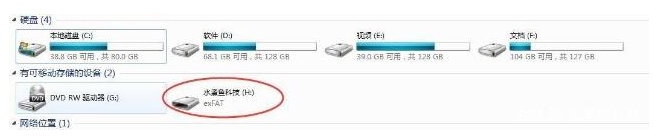
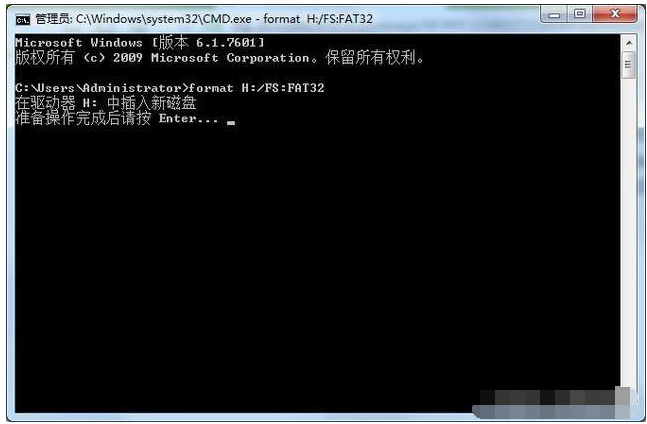
4.准备就绪后,按Enter键,您可以格式化它,大约需要5分钟。这样我们的U盘无法格式化就可以完美解决哦。
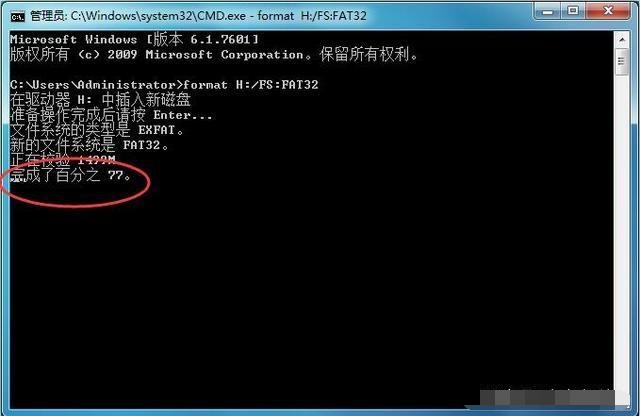
5.格式完成后,系统将提示您格式已完成。
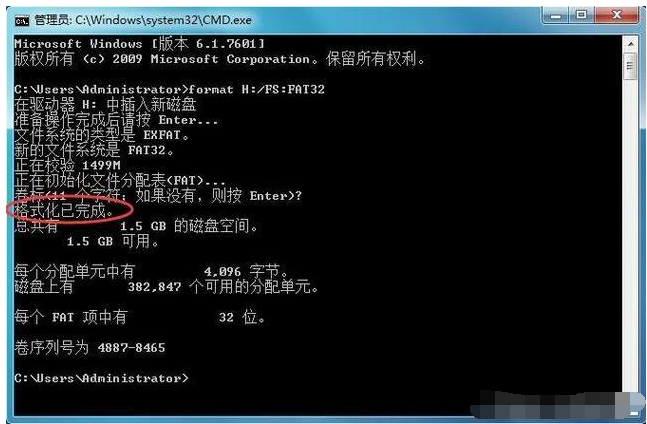
上述是解决u盘为何格式化不了的详细方案。
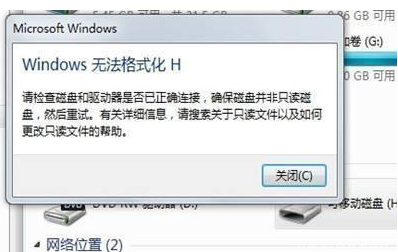
下面是解决u盘无法格式化怎么办的步骤:
1.首先将U盘连接电脑USB口上面。
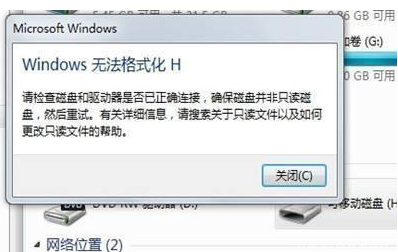
2.按住WIN + R弹出运行窗口,然后输入CMD,回车确定。
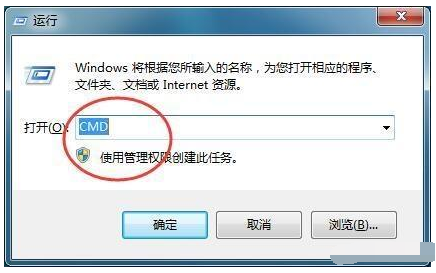
3.确认后,将弹出一个DOS窗口。我们在上面输入命令格式H:/ fs:fat32。由于我的USB驱动器号为H,因此格式后为H。如果您还有其他问题,请更改H。
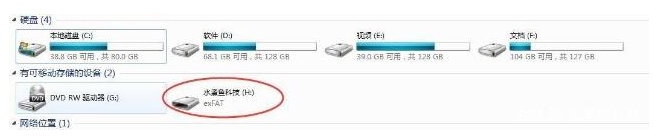
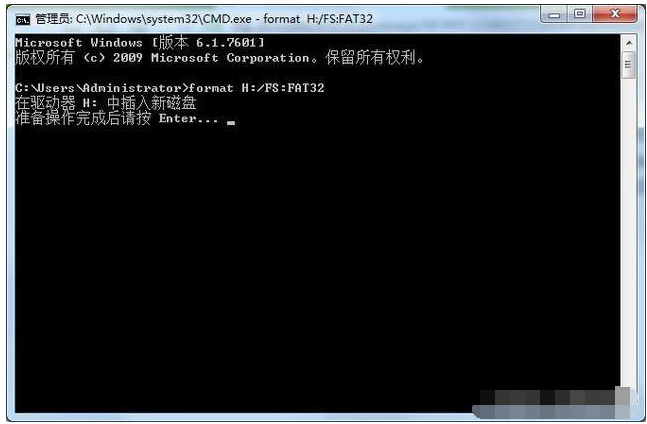
4.准备就绪后,按Enter键,您可以格式化它,大约需要5分钟。这样我们的U盘无法格式化就可以完美解决哦。
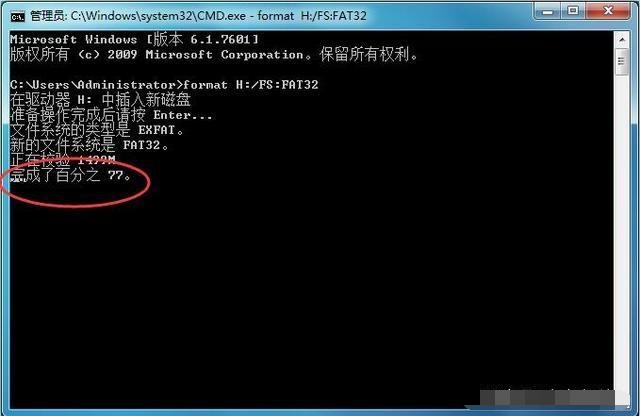
5.格式完成后,系统将提示您格式已完成。
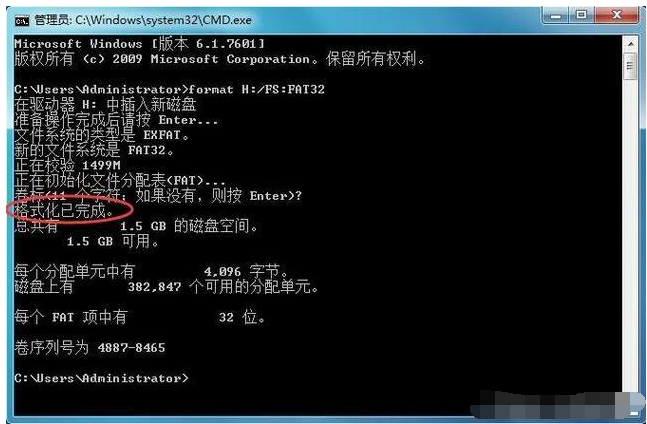
上述是解决u盘为何格式化不了的详细方案。
下面是解决u盘无法格式化怎么办的步骤:
1.首先将U盘连接电脑USB口上面。
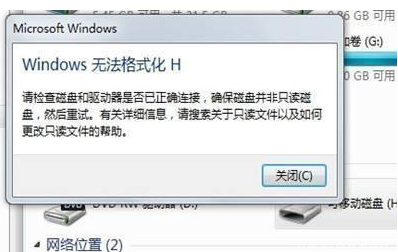
2.按住WIN + R弹出运行窗口,然后输入CMD,回车确定。
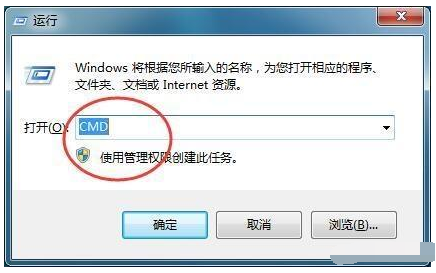
3.确认后,将弹出一个DOS窗口。我们在上面输入命令格式H:/ fs:fat32。由于我的USB驱动器号为H,因此格式后为H。如果您还有其他问题,请更改H。
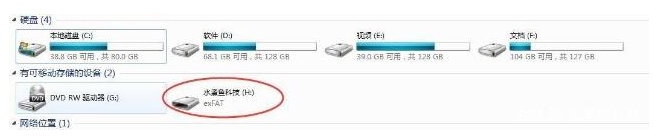
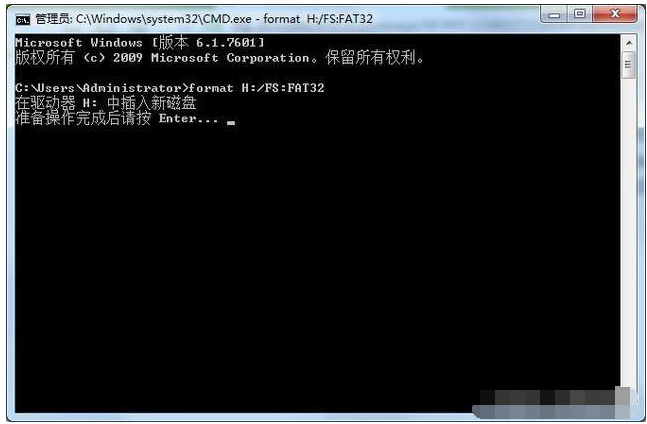
4.准备就绪后,按Enter键,您可以格式化它,大约需要5分钟。这样我们的U盘无法格式化就可以完美解决哦。
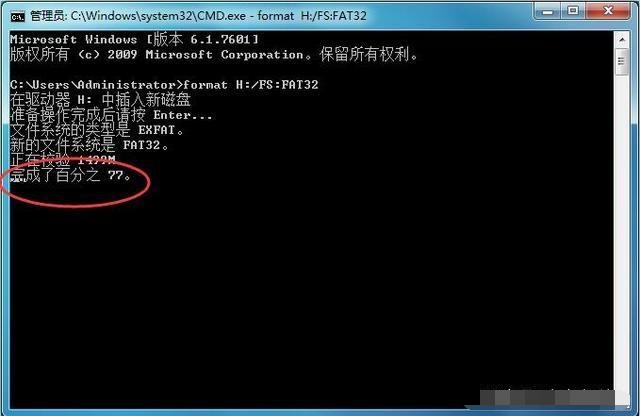
5.格式完成后,系统将提示您格式已完成。
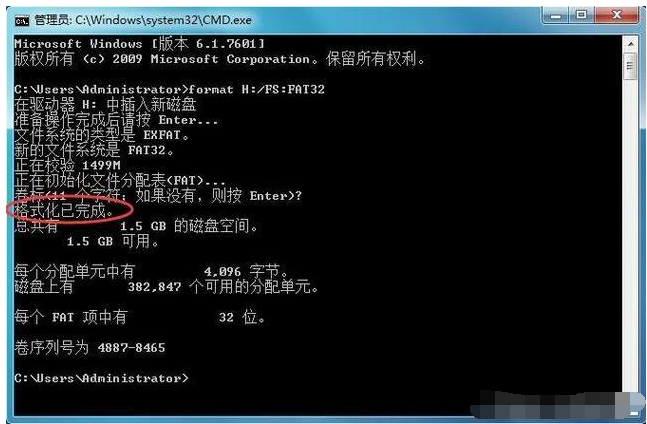
上述是解决u盘为何格式化不了的详细方案。